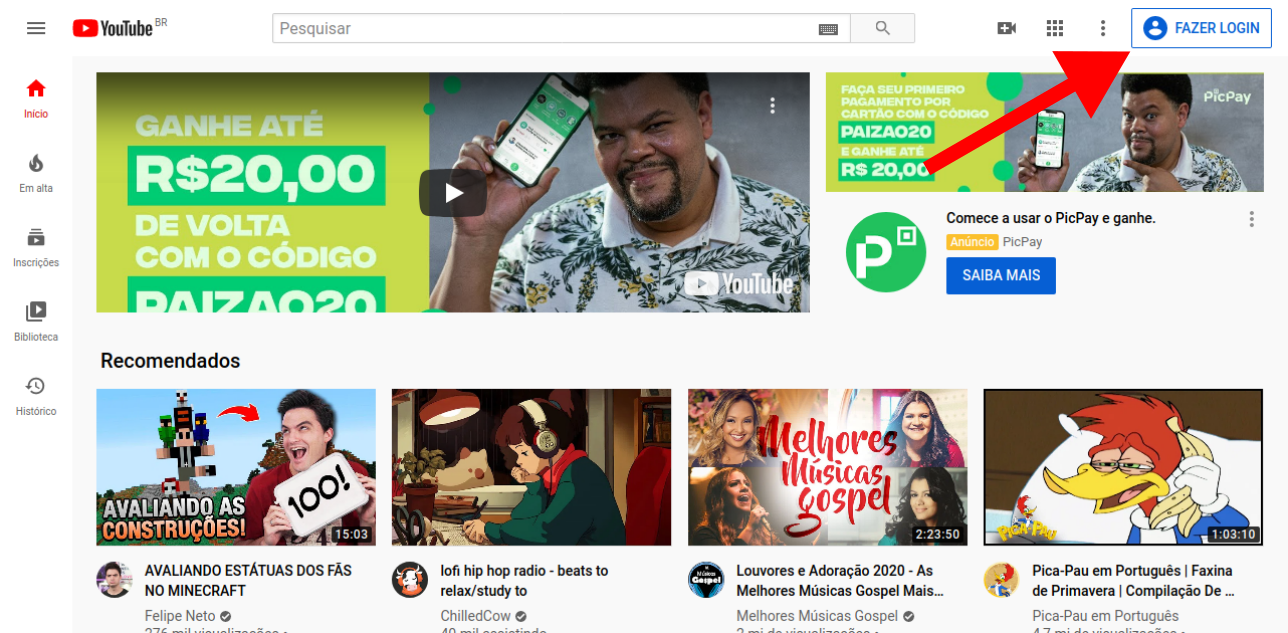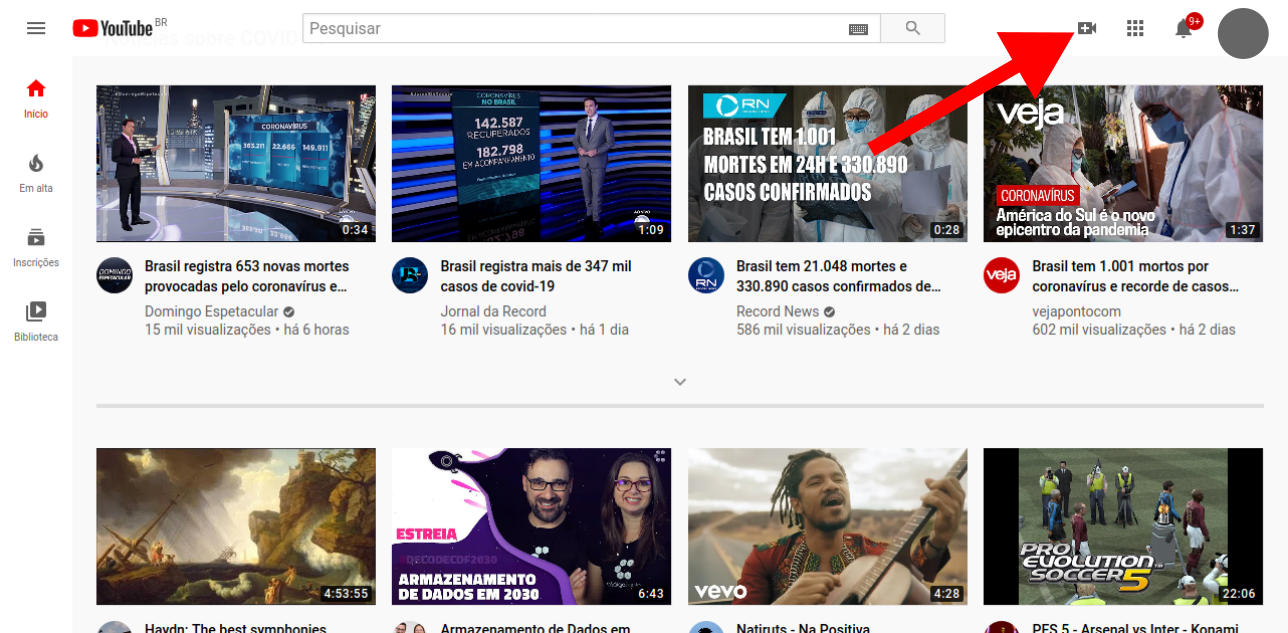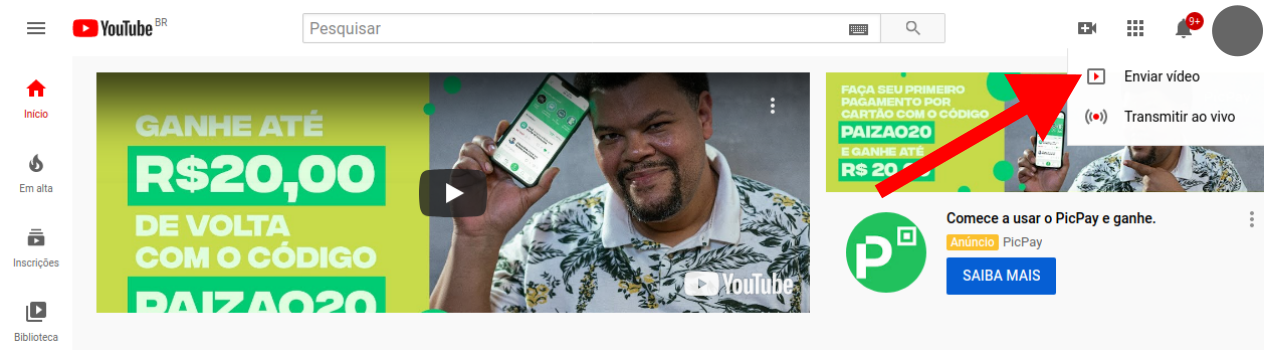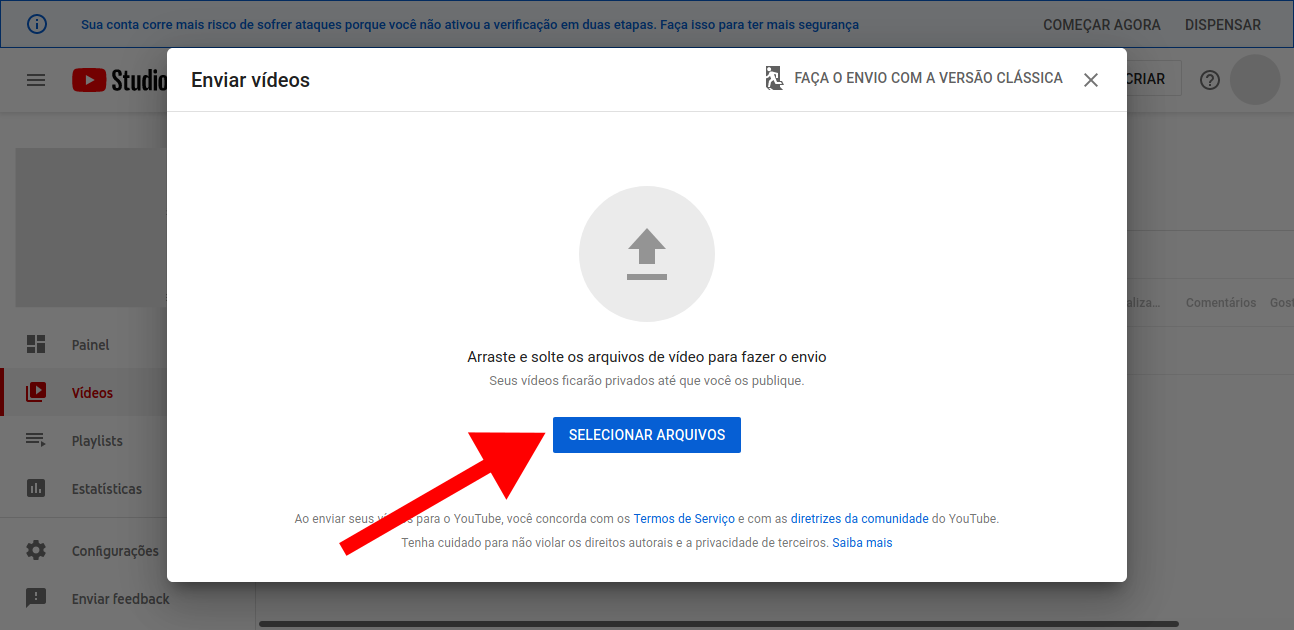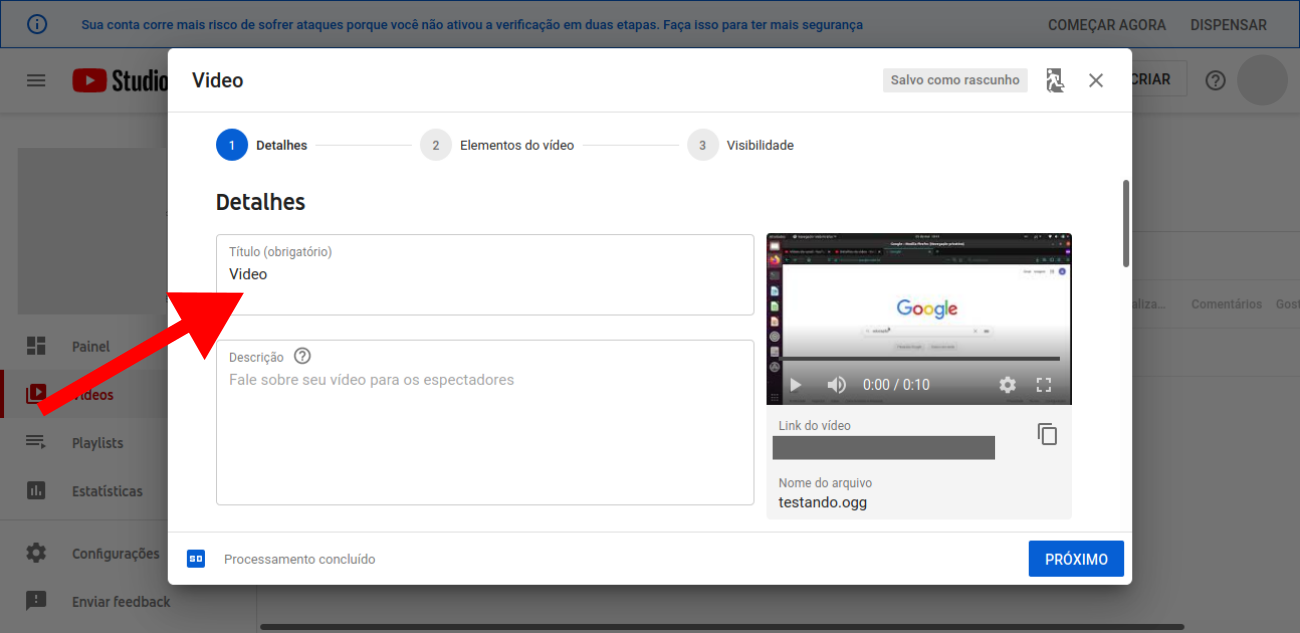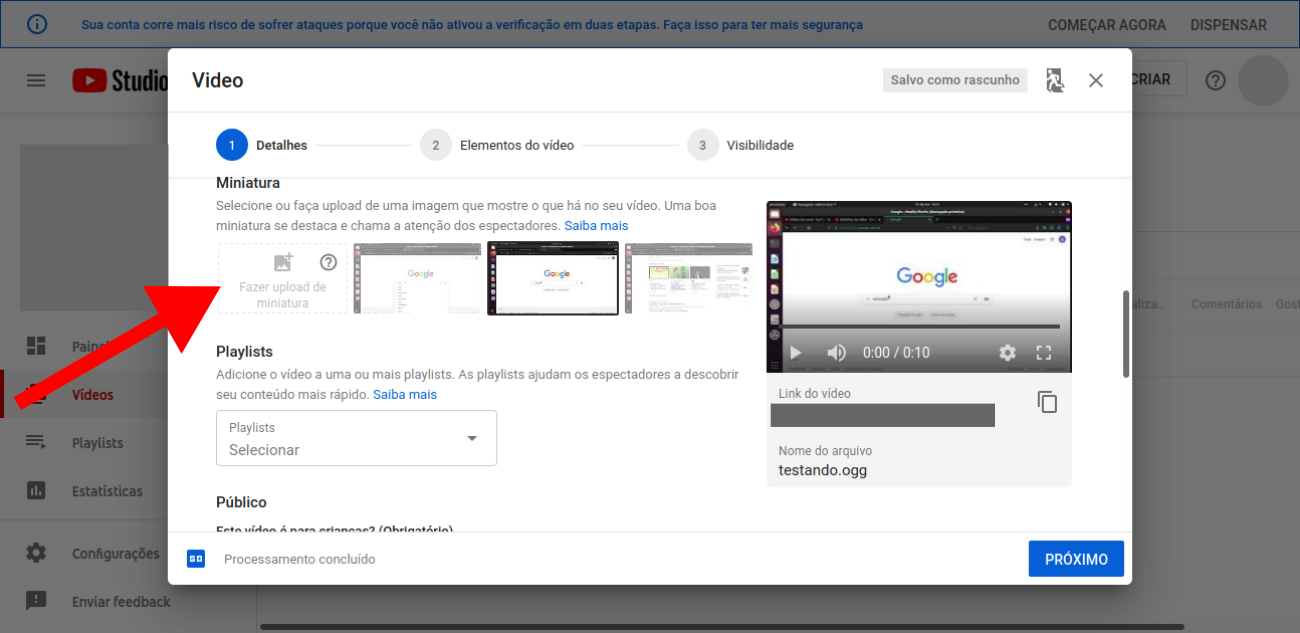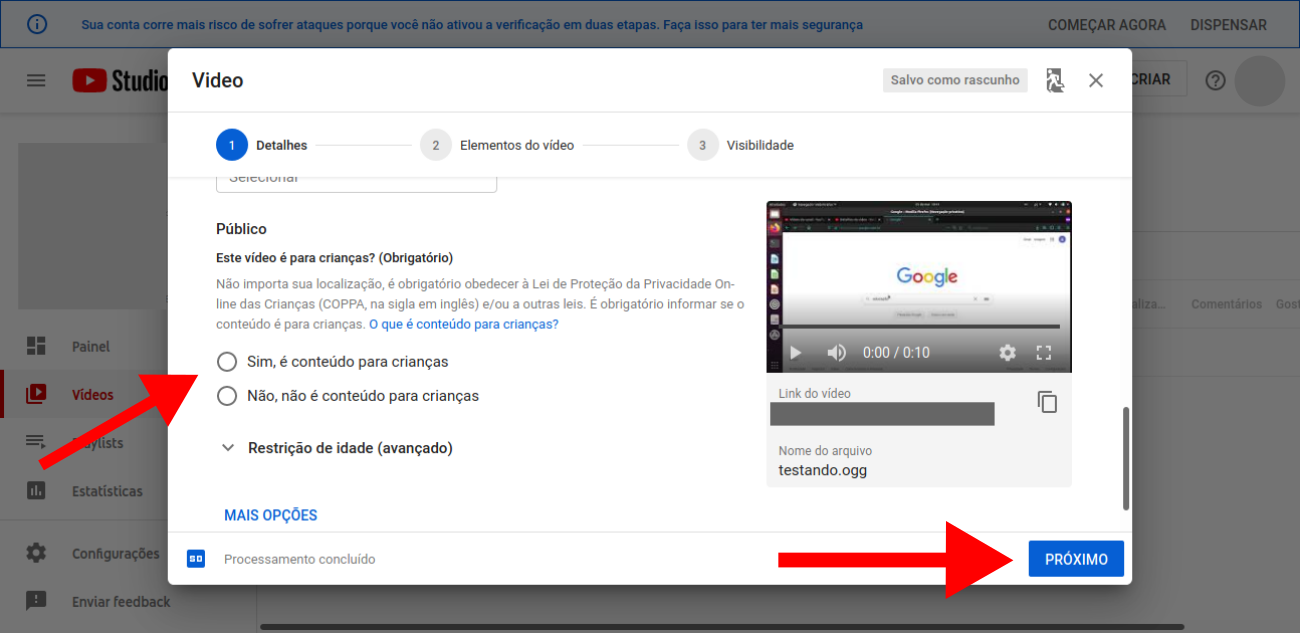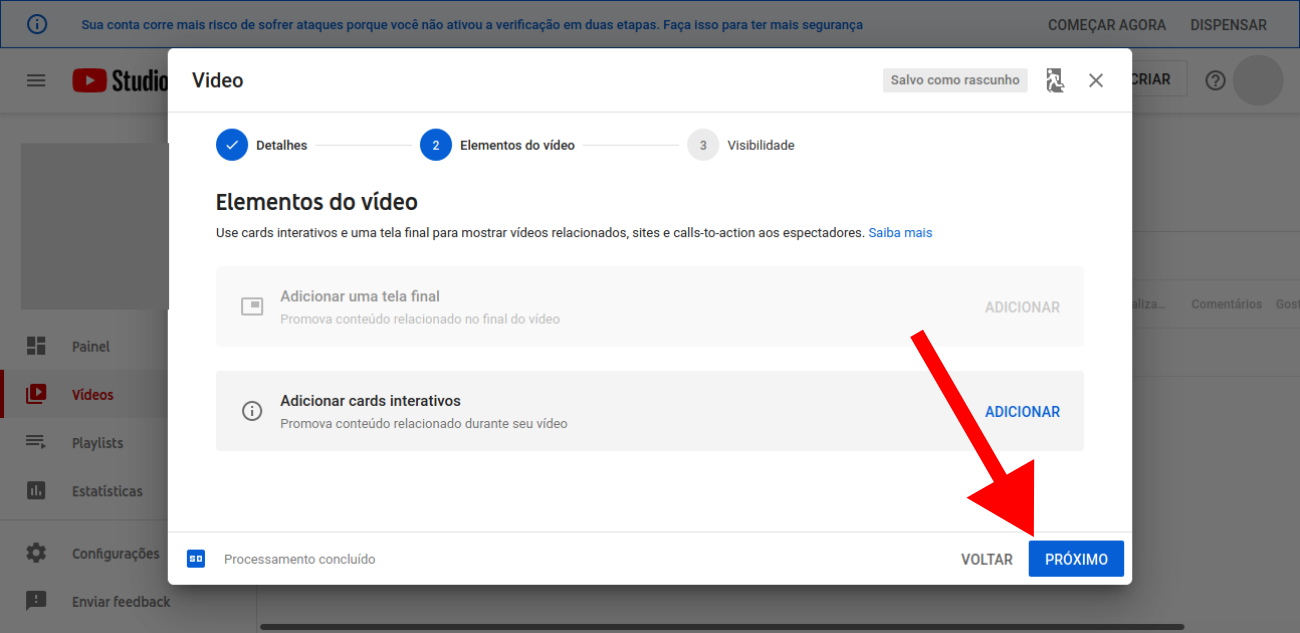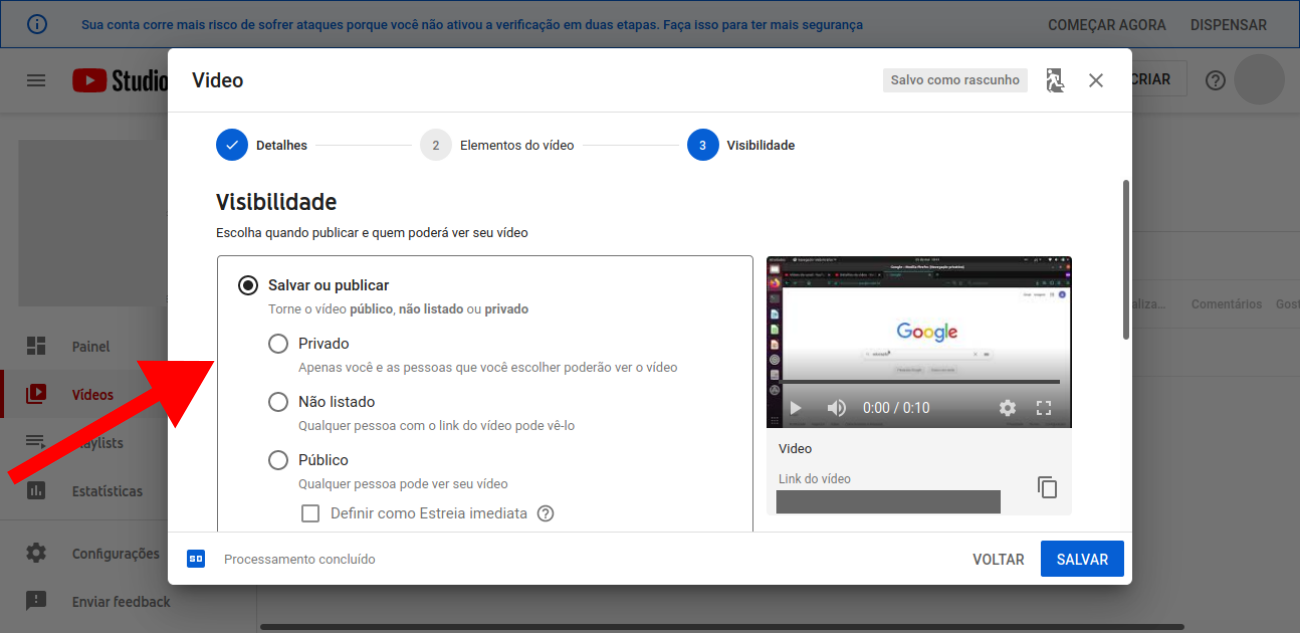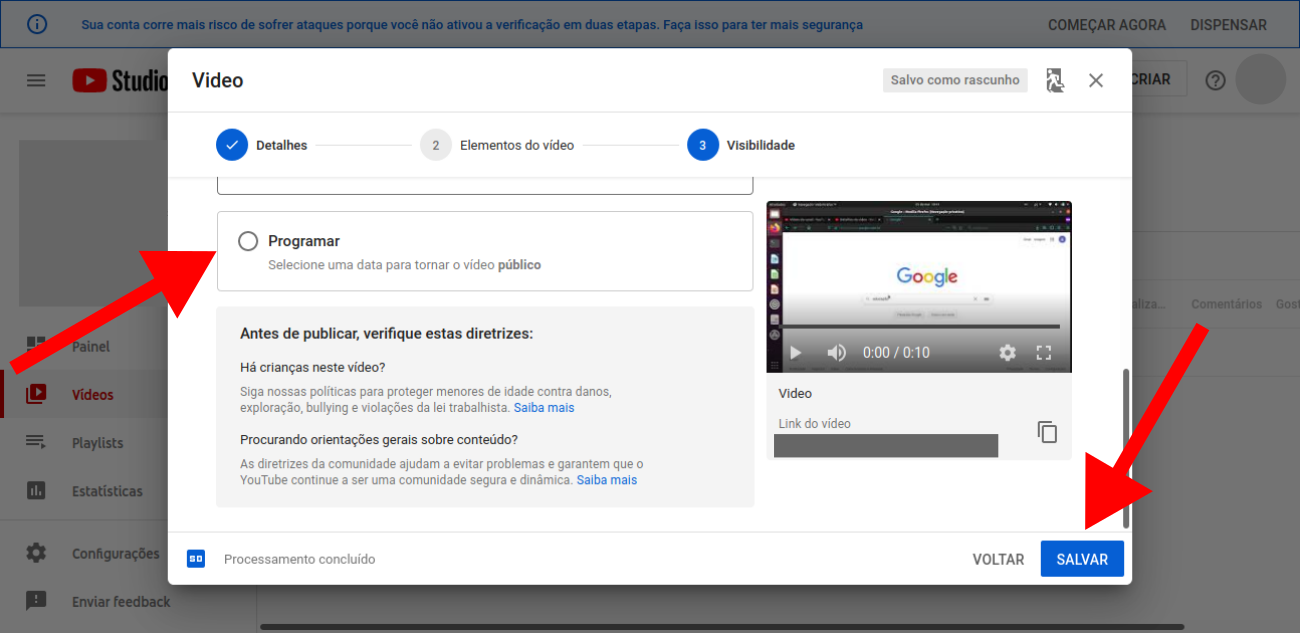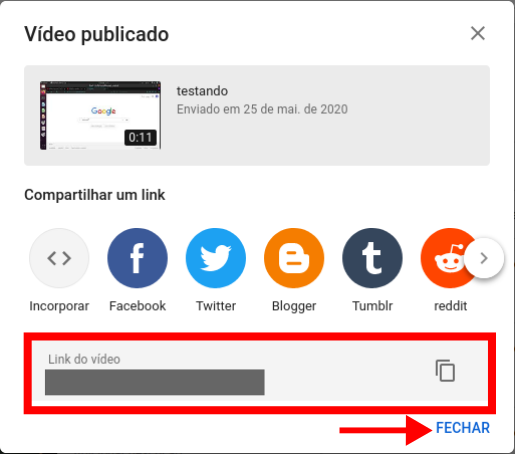Publicação de vídeos no YouTube
[divider style=”solid” top=”20″ bottom=”20″]1 – Para publicar seus vídeos no YouTube, acesse https://www.youtube.com/ e clique em “Fazer Login”, conforme indicado na Figura 1.
Figura 1
[divider style=”solid” top=”20″ bottom=”20″]2 – Após realizar o passo indicado na Figura 1, você será levado para uma tela conforme a Figura 2. Entre com seus dados de acesso.
Figura 2
[divider style=”solid” top=”20″ bottom=”20″]3 – Após acessar a sua conta, procure pelo ícone conforme indicado na Figura 3.
Figura 3
[divider style=”solid” top=”20″ bottom=”20″]4 – Feito isso, clique em “Enviar vídeo”, conforme a figura 4
Figura 4
[divider style=”solid” top=”20″ bottom=”20″]5 – Após o passo anterior, você verá uma janela como a da Figura 5. Clique em “SELECIONAR ARQUIVOS”, conforme indicado na imagem. Será aberta uma janela do sistema de arquivos do seu computador, onde você irá indicar qual vídeo deseja publicar.
Figura 5
[divider style=”solid” top=”20″ bottom=”20″]6 – Após indicar qual vídeo deseja publicar, dê um título ao seu vídeo na Tela Detalhes. Esse título será o título do vídeo no YouTube (Figura 6).
Figura 6
[divider style=”solid” top=”20″ bottom=”20″]7 – Ainda na mesma janela da Figura 6 (Tela Detalhes), você pode escolher a miniatura do seu vídeo conforme a Figura 7 (A miniatura é uma amostra do seu vídeo, uma imagem que o identifica rapidamente para seus visualizadores).
Figura 7
[divider style=”solid” top=”20″ bottom=”20″]8 – Ainda na Tela Detalhes, indique se o conteúdo do vídeo é para crianças ou não. Clique em “PRÓXIMO” (Figura 8).
Figura 8
[divider style=”solid” top=”20″ bottom=”20″]9 – Na próxima tela (Tela Elementos do vídeo) clique em “PRÓXIMO” (Figura 9)
Figura 9
[divider style=”solid” top=”20″ bottom=”20″]10 – Na Tela Visibilidade, você deve escolher a forma como você publicará seu vídeo, conforme a Figura 10. Se quiser tornar o vídeo público, por exemplo, clique em “Salvar ou publicar” e em seguida clique em “Público”.
Figura 10
[divider style=”solid” top=”20″ bottom=”20″]11 – Ainda na Tela Visibilidade, caso você deseje programar uma data para tornar o vídeo público, clique em “Programar”. Após isso, clique em “Salvar”, conforme a Figura 11.
Figura 11
[divider style=”solid” top=”20″ bottom=”20″]12 – Neste momento, aparecerá uma tela indicando o link compartilhável de seu vídeo, conforme a Figura 12. Seu vídeo estará salvo. Clique em “Fechar”
Figura 12
Após a realização de todos os passos descritos, seu vídeo terá sido enviado ao YouTube